Questo sito Web è progettato per essere usato con ScanSnap Home 2.xx.
Se si usa ScanSnap Home 3.0 o versione successiva, fare riferimento qui.
Attivazione di una licenza per ScanSnap Home (ScanSnap Home 2.9 o versioni precedenti)
ScanSnap Home 2.10 o versioni successive non richiede l'attivazione della licenza di ScanSnap Home. Inoltre, il numero di computer e di dispositivi mobili che possono essere utilizzati è illimitato.
Per aggiornare ScanSnap Home alla versione più recente, vedere Per aggiornare il software.
Per usare ScanSnap Home, è necessario attivare una licenza. La connessione di ScanSnap a un computer attiva automaticamente una licenza in modo che ScanSnap Home sia disponibile per l'uso.
Tuttavia, esiste un limite massimo di licenze ScanSnap. Quindi disattivare le licenze per i computer o gli account utente che non usano più ScanSnap.
Se si registra un account ScanSnap e lo si utilizza per attivare una licenza per ScanSnap Home, è possibile eseguire le operazioni seguenti:
Utilizzare ScanSnap con un massimo di cinque dispositivi come computer o dispositivi mobili con un'unica licenza.
Scandire i documenti con ScanSnap e salvare le immagini scandite direttamente da ScanSnap in un servizio cloud con ScanSnap Cloud.
Quando la licenza per ScanSnap Home viene attivata con un account ScanSnap, è possibile utilizzare ScanSnap con massimo cinque computer con una sola licenza.
Gli account ScanSnap sono disponibili nelle regioni seguenti. Per i dettagli sulle regioni in cui sono disponibili gli account ScanSnap, fare riferimento qui.
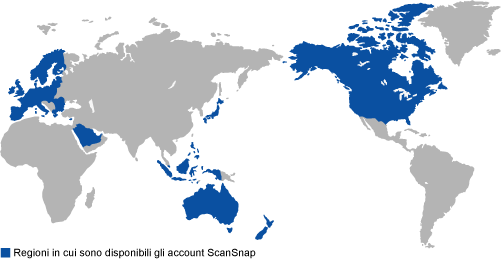
L'attivazione della licenza in ScanSnap Home viene eseguita per ScanSnap collegato al computer.
-
Per utilizzare ScanSnap Home o stabilire un collegamento con un servizio cloud tramite ScanSnap Cloud con un account ScanSnap (diverso dall'account ScanSnap con cui è attivata la licenza), accedere a ScanSnap Home con un altro account ScanSnap. Se si passa dall'account ScanSnap a uno nuovo, è possibile continuare a utilizzare ScanSnap Home con il nuovo account ScanSnap.
Per utilizzare ScanSnap Home con un account ScanSnap diverso dall'account ScanSnap con cui è attivata la licenza, accedere a ScanSnap Home con un altro account ScanSnap. Se si passa dall'account ScanSnap a uno nuovo, è possibile continuare a utilizzare ScanSnap Home con il nuovo account ScanSnap.
-
Per verificare la situazione attuale in merito all'attivazione della licenza di un account ScanSnap o per modificare un indirizzo e-mail o una password di un account ScanSnap, fare riferimento alla pagina di gestione dell'account ScanSnap.
L'attivazione della licenza in ScanSnap Home viene eseguita per ScanSnap collegato al computer.
-
Per utilizzare ScanSnap Home o stabilire un collegamento con un servizio cloud tramite ScanSnap Cloud con un account ScanSnap (diverso dall'account ScanSnap con cui è attivata la licenza), accedere a ScanSnap Home con un altro account ScanSnap. Se si passa dall'account ScanSnap a uno nuovo, è possibile continuare a utilizzare ScanSnap Home con il nuovo account ScanSnap.
Per utilizzare ScanSnap Home con un account ScanSnap diverso dall'account ScanSnap con cui è attivata la licenza, accedere a ScanSnap Home con un altro account ScanSnap. Se si passa dall'account ScanSnap a uno nuovo, è possibile continuare a utilizzare ScanSnap Home con il nuovo account ScanSnap.
-
Per verificare la situazione attuale in merito all'attivazione della licenza di un account ScanSnap o per modificare un indirizzo e-mail o una password di un account ScanSnap, fare riferimento alla pagina di gestione dell'account ScanSnap.